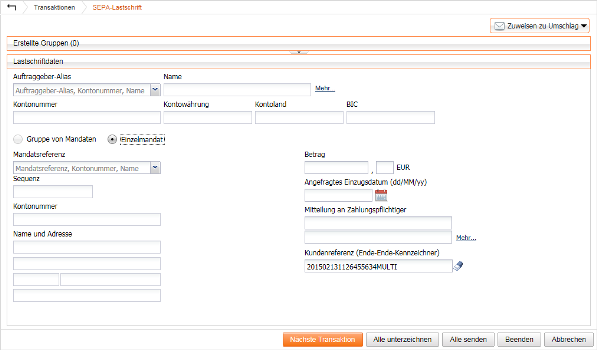Erstellen einer SEPA-Lastschrift
Erstellen einer neuen SEPA-Lastschrift
- Auswahl Ihres Auftraggeberkontos
- Arbeiten mit einem einzelnen Mandat
- Arbeiten mit einer Gruppe von Mandaten
- Globale Lastschrift aktivieren (optional)
Übersicht über die Mandatverwaltung
Verwalten Ihrer Mandate
Erstellen eines neuen oder migrierten Mandats
- Definieren von Mandatinformationen
- Definieren von Schuldnerinformationen
- Definieren von Zahlungsempfängerinformationen
- Definieren von Mandatvoreinstellungen und persönlichen Mitteilungen
Zugang
- Wählen Sie die Registerkarte Transaktionen.
- Wählen Sie im Navigationsfenster Neu > SEPA-Lastschriften. Daraufhin erscheint der Bereich SEPA-Lastschriften.
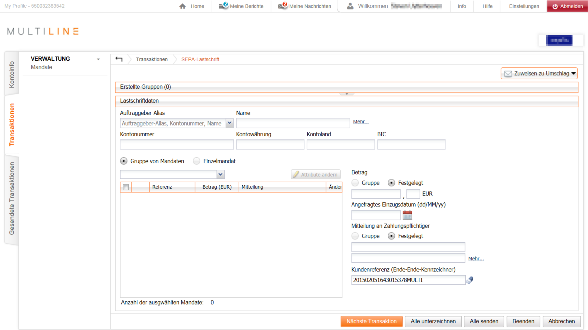
Erstellen einer neuen SEPA-Lastschrift
Auswahl Ihres Auftraggeberkontos

Wählen Sie das Alias des Auftraggebers aus der Liste oder suchen Sie durch Eingabe von Alias oder IBAN danach. Alle anderen Felder werden automatisch ausgefüllt.
Arbeiten mit einem einzelnen Mandat
- Wählen Sie eine Mandatreferenz aus der Dropdown-Liste.
Hinweis: Wenn Sie mehr als 200 Mandate haben, müssen Sie die Anfangsbuchstaben in die Mandatreferenz-Dropdown-Liste eingeben, um die Mandate anzuzeigen, die Sie auswählen möchten. - Geben Sie den Betrag für diese Lastschrift ein oder verwenden Sie, sofern konfiguriert, den vorgegebenen Betrag.
- Geben Sie ein obligatorisches Fälligkeitsdatum der Lastschrift ein (mittels des Kalender-Tools). Das Datum hängt vom Zahlungsprogramm (B2B oder Core), der Zahlungsart (wiederkehrend oder einmalig) und der Sequenz (erste, nächste und letzte) ab. Diese Informationen finden Sie auf der linken Seite, wo Sie Ihre Mandate ausgewählt haben.
- Im Core Programm
 müssen Sie Ihre Lastschriften mindestens 6 Tage (bei erste, einmalig) oder 3 Tage (für nächste oder letzte) vor Ihrem Fälligkeitsdatum der Lastschrift senden.
müssen Sie Ihre Lastschriften mindestens 6 Tage (bei erste, einmalig) oder 3 Tage (für nächste oder letzte) vor Ihrem Fälligkeitsdatum der Lastschrift senden. - Beim B2B Programm
 müssen Sie Ihre Lastschriften mindestens 3 Tag vor dem Fälligkeitsdatum der Lastschrift senden.
müssen Sie Ihre Lastschriften mindestens 3 Tag vor dem Fälligkeitsdatum der Lastschrift senden.
- Im Core Programm
- Geben Sie eine Mitteilung an den Zahlungspflichtigen für die Lastschrift ein, die das Mandat verwendet. Diese Mitteilung hat dann Vorrang vor der im Mandat definierten Mitteilung an den Zahlungspflichtigen.
- Geben Sie eine Kundenreferenz (End-to-End-Kennung) ein oder verwenden Sie die generierte Referenz.
Hinweis: Ihre Bank muss nur einmal über eine Änderung benachrichtigt werden. Wenn Sie eine SEPA-Lastschrift erstellen, die ein Mandat mit einer Änderung enthält (durch das Symbol ![]() verdeutlicht), wird die Änderung automatisch aus dem Mandat entfernt (nicht aus Ihrer neuen SEPA-Lastschrift). Wenn Sie die erstellte SEPA-Lastschrift aus Ihren Transaktionen entfernen, bevor Sie sie an Ihre Bank senden oder die Bank die SEPA-Lastschrift zurückweist, müssen Sie die Änderung erneut vornehmen.
verdeutlicht), wird die Änderung automatisch aus dem Mandat entfernt (nicht aus Ihrer neuen SEPA-Lastschrift). Wenn Sie die erstellte SEPA-Lastschrift aus Ihren Transaktionen entfernen, bevor Sie sie an Ihre Bank senden oder die Bank die SEPA-Lastschrift zurückweist, müssen Sie die Änderung erneut vornehmen.
Arbeiten mit einer Gruppe von Mandaten
Wenn Sie noch keine Gruppe von Mandaten erstellt haben, ist nur die Option ‘Einzelnes Mandat‘ verfügbar (Gruppieren Ihrer Mandate).
- Wählen Sie auf der linken Seite eine Gruppe von Mandaten aus der Dropdown-Liste. Daraufhin werden Ihre Mandate in dieser Gruppe aufgelistet.
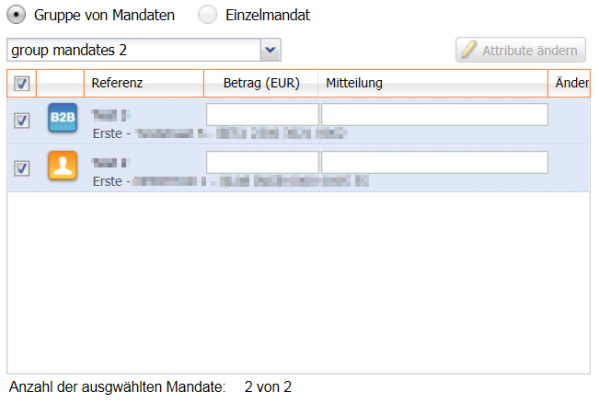 Hinweise:
Hinweise:
- Benutzen Sie das Kontrollkästchen, um die Mandate in Ihre SEPA-Lastschrift aufzunehmen/sie auszuschließen
- Das Textfeld ‘Betrag‘ sollte nur verwendet werden (und ist in diesem Fall obligatorisch), wenn Sie (auf der rechten Seite) einen Gruppenbetrag wählen
- Das Textfeld ‘Mitteilung‘ sollte nur verwendet werden, wenn Sie (auf der rechten Seite) einen Gruppenmitteilung an den Zahlungspflichtigen wählen
- Auf der rechten Seite sind folgende Optionen verfügbar:
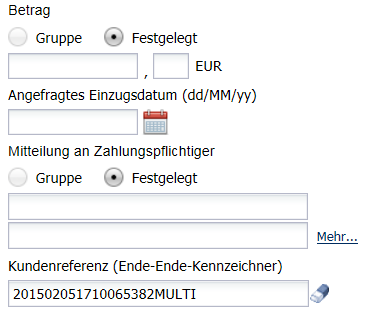
-
Betrag:
- Gruppe: Tragen Sie den Prozentsatz ein, der für den Betrag jedes einzelnen Mandats in der Gruppe gilt.
- Fest: Tragen Sie den Betrag ein, der für jede Lastschrift der ausgewählten Mandate gilt, diese Angabe hat Vorrang vor den vorgegebenen Beträgen Ihrer Mandate.
- Geben Sie ein obligatorisches Fälligkeitsdatum der Lastschrift ein (mittels des Kalender-Tools). Das Datum hängt vom Zahlungsprogramm (B2B oder Core), der Zahlungsart (wiederkehrend oder einmalig) und der Sequenz (erste, nächste und letzte) ab. Diese Informationen finden Sie auf der linken Seite, wo Sie Ihre Mandate ausgewählt haben.
- Im Core Programm
 müssen Sie Ihre Lastschriften mindestens 6 Tage (bei erste, einmalig) oder 3 Tage (für nächste oder letzte) vor Ihrem Fälligkeitsdatum der Lastschrift senden.
müssen Sie Ihre Lastschriften mindestens 6 Tage (bei erste, einmalig) oder 3 Tage (für nächste oder letzte) vor Ihrem Fälligkeitsdatum der Lastschrift senden. - Beim B2B Programm
 müssen Sie Ihre Lastschriften mindestens 3 Tag vor dem Fälligkeitsdatum der Lastschrift senden.
müssen Sie Ihre Lastschriften mindestens 3 Tag vor dem Fälligkeitsdatum der Lastschrift senden.
- Im Core Programm
-
Mitteilung an den Zahlungspflichtigen:
- Gruppe: Verwenden Sie diese Option, um eine Mitteilung für jeden Zahlungspflichtigen individuell einzugeben. Sie können diese Mitteilung in die Liste der Zahlungspflichtigen auf der linken Seite eintragen.
- Festgelegt: Verwenden Sie diese Option, um für alle Zahlungspflichtigen dieselbe Mitteilung festzulegen
Hinweis: Ihre Bank muss nur einmal über eine Änderung benachrichtigt werden. Wenn Sie eine SEPA-Lastschrift erstellen, die ein Mandat mit einer Änderung enthält (durch das Symbol ![]() verdeutlicht), wird die Änderung automatisch aus dem Mandat entfernt (nicht aus Ihrer neuen SEPA-Lastschrift). Wenn Sie die erstellte SEPA-Lastschrift aus Ihren Transaktionen entfernen, bevor Sie sie an Ihre Bank senden oder die Bank die SEPA-Lastschrift zurückweist, müssen Sie die Änderung erneut vornehmen.
verdeutlicht), wird die Änderung automatisch aus dem Mandat entfernt (nicht aus Ihrer neuen SEPA-Lastschrift). Wenn Sie die erstellte SEPA-Lastschrift aus Ihren Transaktionen entfernen, bevor Sie sie an Ihre Bank senden oder die Bank die SEPA-Lastschrift zurückweist, müssen Sie die Änderung erneut vornehmen.
Globale Lastschrift aktivieren (optional)
- Geben Sie Ihre SEPA-Lastschrift ein und klicken Sie auf den Button “Nächste Transaktion”
- Klicken Sie auf “Erstellte Gruppen”. Daraufhin erscheinen die erstellten Gruppen
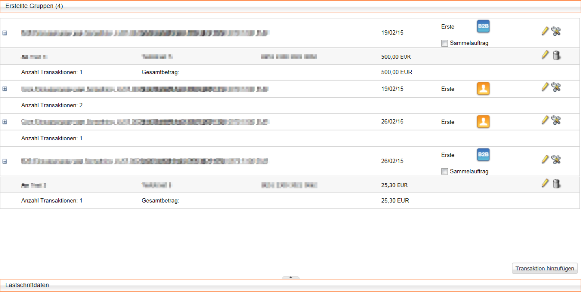
- Benutzen Sie das Kontrollkästchen “Globale Lastschrift”, um die Option zu aktivieren oder zu deaktivieren.
Erstellen und Verwalten von Mandaten
Übersicht über die Mandatverwaltung
Zugang
In die Mandatverwaltung gelangen Sie über die Registerkarte Transaktionen > Klicken Sie im linken Navigationsfenster auf Mandate.
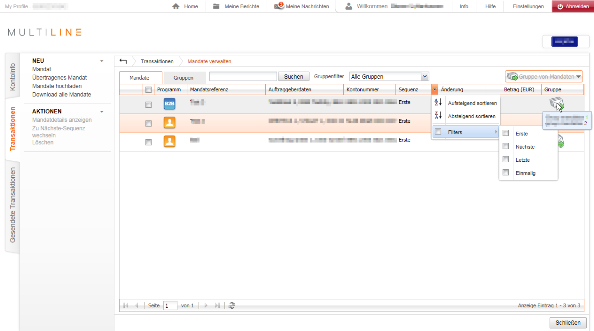
Fensterübersicht
- Mit den Registerkarten Mandate und Gruppen können Sie zwischen einem einzelnen Mandat und der Gruppenansicht wechseln.
- In Gruppenfilter können Sie eine von Ihnen erstellte Gruppe auswählen. Auf diese Weise werden nur die Mandate dieser Gruppe angezeigt.
- Sie können in jeder Spalte die Abwärtspfeil-Schaltfläche anklicken, um die Sortier- und Filteroption anzuzeigen. Der Filter ist nur in den Spalten ‘Plan‘ und ‘Sequenz‘ verfügbar.
- In der Spalte Gruppe können Sie überprüfen, welcher/welchen Gruppe(n) das entsprechende Mandat zugewiesen ist
- Symbol zum Anzeigen des Plans des Mandats:
-
 Core-Mandat
Core-Mandat -
 B2B-Mandat
B2B-Mandat
-
- In der Spalte “Änderung” erscheint ein Symbol
 , wenn eine Änderung am Mandat vorgenommen wurde.
, wenn eine Änderung am Mandat vorgenommen wurde.
Verwalten Ihrer Mandate
Verwalten Ihrer Gruppen
In dem Sie Mandate Gruppen zuweisen, schaffen Sie ein nützliches Hilfsmittel, um die große Anzahl von Mandaten vorzubereiten und zu vereinfachen.
Zuweisung von Mandaten zu Gruppen
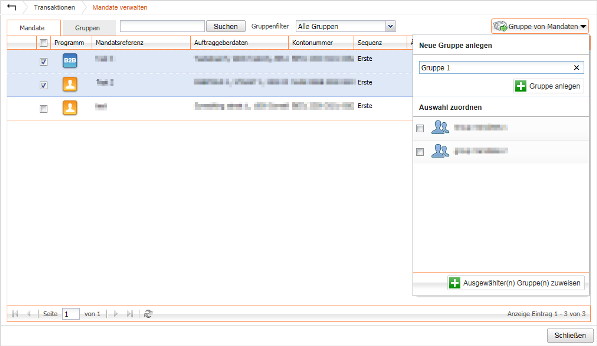
- Wählen Sie in Mandate verwalten die Mandate, die sie zusammenfassen möchten, mittels des Kontrollkästchens in der ersten Spalte.
- Klicken Sie auf die Mandatsgruppe. Daraufhin erscheint unter der Schaltfläche das Mandatsgruppen-Popup-Fenster.
Hier können Sie eine neue Gruppe erstellen oder Mandate existierenden Gruppen zuweisen.- Um eine neue Gruppe zu erstellen, geben Sie einfach den Namen Ihrer neuen Gruppe ein.
- Klicken Sie auf Gruppe erstellen. Die neu erstellte Gruppe erscheint nun in der obigen Liste.
- Wählen Sie eine oder mehrere Gruppen (mit dem Kontrollkästchen), der/denen Sie das/die Mandat(e) zuweisen möchten.
- Klicken Sie auf Ausgewählter(n) Gruppe(n) zuweisen, um die Mandate der/den ausgewählten Gruppe(n) zuzuweisen
Hinweis: Leere Gruppen werden automatisch entfernt
Entfernen von Mandaten aus Gruppen
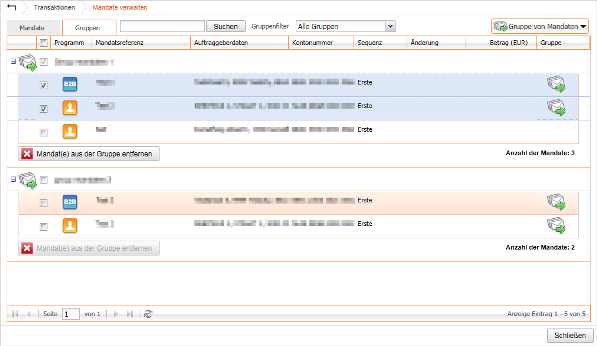
- Klicken Sie in Mandate verwalten auf die Registerkarte Gruppen, um die Gruppen und die in ihnen enthaltenen Mandate anzuzeigen.
- Wählen Sie die Mandate, die Sie aus dieser Gruppe entfernen möchten, mittels des Kontrollkästchens in der ersten Spalte.
- Klicken Sie auf die Schaltfläche Mandat(e) aus der Gruppe entfernen.
Hinweis: Leere Gruppen werden automatisch entfernt
Umbenennen von Gruppen
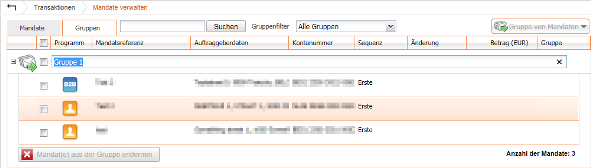
- Klicken Sie in Mandate verwalten auf die Registerkarte Gruppen, um die Gruppen und die in ihnen enthaltenen Mandate anzuzeigen.
- Klicken Sie auf den derzeitigen Namen der Gruppe. Das Feld kann nun bearbeitet werden. Tragen Sie statt des aktuellen Namens den neuen Namen ein und drücken Sie Enter.
Umstellen der Sequenz von Erstmalig auf Nächste
Wenn ein Mandat mit der Sequenz “Erstmalig” erfolgreich ausgeführt wurde, muss die Sequenz in “Nächste” geändert werden. Es ist wichtig, dies sorgfältig zu verwalten, um zu verhindern, dass Dateien von der Bank abgewiesen werden.
In Multiline können Sie die Sequenz aller Mandate problemlos von “Erstmalig” in “Nächste” ändern.
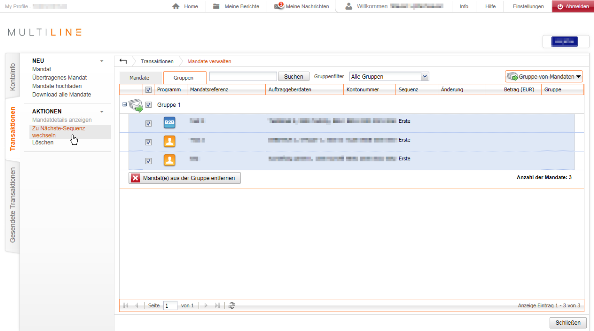
- Wählen Sie die Mandate, deren Sequenz Sie in “Nächste” ändern möchten.
Tipp: Sie können Mandate in den Spalten herausfiltern - Klicken Sie auf Zu Nächste-Sequenz wechseln.
- Eine Bestätigung erscheint. Klicken Sie auf Ja, um Ihre Aktion zu bestätigen.
Hinweis: Diese Option ist nur verfügbar, wenn alle ausgewählten Mandate die Sequenz “Erstmalig” haben.
Bearbeiten Ihre Mandate (Änderungen hinzufügen)
Ein Schuldner kann eine Änderung seines Mandats anfordern (Änderung von Kontonummer, Name oder Adresse). Diese Änderungen müssen vom Schuldner veranlasst werden und es wird dringend empfohlen, sie mittels eines unterzeichneten Schreibens oder einer Mail bestätigen zu lassen (um spätere Verwechslungen zu vermeiden).
Wenn Sie Ihre Mandate bearbeiten, schlägt Multiline automatisch vor, eine Änderung hinzuzufügen.
- Um Ihre Änderung zu bearbeiten, gehen Sie in die Mandatverwaltung und öffnen Sie das Mandat, das Sie aktualisieren/ändern möchten
- Bearbeiten Sie den Wert, den Sie ändern möchten
Tipp: Wir empfehlen, in der Mitteilung den alten Wert festzuhalten - Klicken Sie auf Speichern. Wenn eine Änderung erforderlich ist, erscheint ein Popup. Dort haben Sie die Möglichkeit, eine Änderung hinzuzufügen.
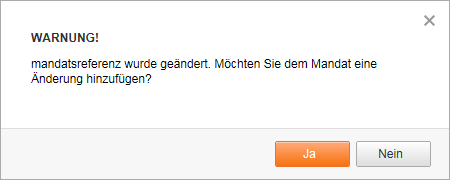
- Nein: Keine Änderung wird vorgenommen (was nicht empfohlen wird)
- Ja: Das Änderungsfenster mit dem alten und dem neuen Wert erscheint
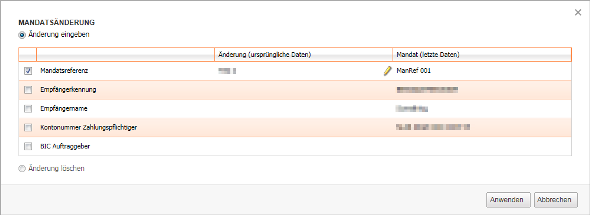
Hinweis: Ihre Bank muss nur einmal über eine Änderung benachrichtigt werden. Wenn Sie eine SEPA-Lastschrift erstellen, die ein Mandat mit einer Änderung enthält, wird die Änderung automatisch aus dem Mandat entfernt (nicht aus Ihrer neuen SEPA-Lastschrift). Wenn Sie die erstellte SEPA-Lastschrift aus Ihren Transaktionen entfernen, bevor Sie sie an Ihre Bank senden oder die Bank die SEPA-Lastschrift zurückweist, müssen Sie die Änderung erneut vornehmen. Deshalb empfiehlt es sich, geänderte Werte in das Feld ‘Mitteilung‘ aufzunehmen.
Mandate importieren und exportieren
Durch Export und Import Ihrer Mandate können Sie alle Ihre existierenden Mandate auf einen anderen Benutzer migrieren oder sie mit einem Tabellenkalkulationsprogramm, wie Excel, anzeigen.
Exportieren Ihrer Mandate
- Um Ihre Mandate zu exportieren, gehen Sie zu ‘Mandatverwaltung’ und klicken Sie auf Download alle Mandate im linken Menü.
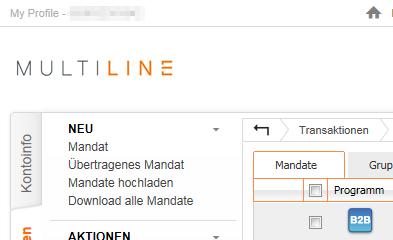
- Um Ihren Export herunterzuladen, gehen Sie zu Meine Berichte im oberen Menü
Die Bezeichnung Ihrer Datei in Meine Berichte lautet “Download von Mandaten”.
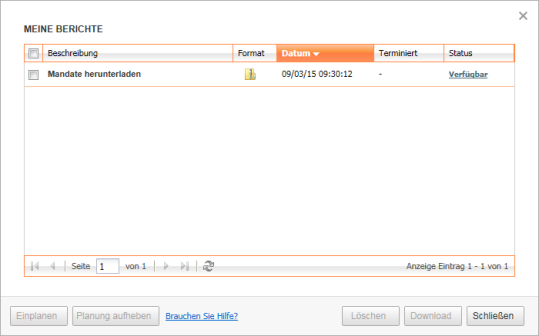
Bemerkungen:
- Je nach Anzahl der verfügbaren Mandate kann der Export eine gewisse Zeit in Anspruch nehmen.
- Der Export bleibt nur für begrenzte Dauer in Meine Berichte. Es empfiehlt sich daher, ihn auf Ihrem Computer zu speichern.
- Falls Sie Mandate Gruppen zugeordnet haben, werden die Gruppen nicht exportiert.
Importieren Ihrer Mandate
- Um Ihre Mandate zu importieren, gehen Sie zu ‘Mandatverwaltung’ und klicken Sie auf Upload alle Mandate im linken Menü.
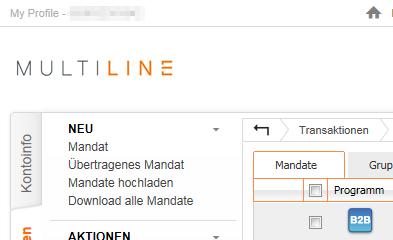
- Öffnen Sie mit dem Button “Browse” (Suchen) die Datei, die Sie beim Exportieren Ihrer Mandate heruntergeladen haben.
- Wählen Sie eine der Optionen.
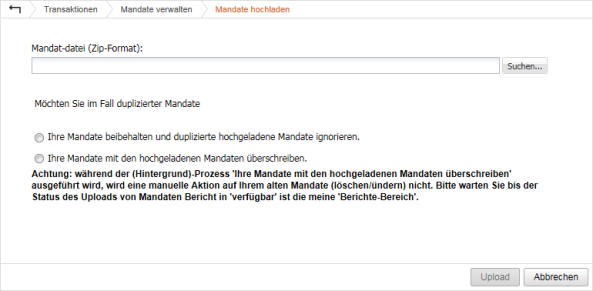
- Behalten Sie Ihre Mandate und ignorieren Sie die duplizierten hochgeladenen Mandate.
- Überschreiben Sie Ihre Mandate mit den hochgeladenen Mandaten.
Öffnen Ihrer Mandate in Excel
Durch Öffnen Ihrer Mandate in Excel können Sie bestimmte administrative Tätigkeiten mit Ihren Mandaten durchführen.
- Erstellen Sie einen Export Ihrer Mandate und speichern Sie ihn auf Ihren Computer.
- Öffnen Sie die ZIP-Datei, die Sie aus Multiline heruntergeladen haben und legen Sie die Datei “multiline_download_of_mandates[ID].xml” in einem anderen Ordner ab (um sie aus der ZIP-Datei zu extrahieren)
- Öffnen Sie Ihre Tabellenkalkulation (z.B. Excel) und wählen Sie Datei > Öffnen > Wählen Sie dabei die Anzeige aller Dateien (*.*)
- Suchen und öffnen Sie die Datei “multiline_download_of_mandates[ID].xml”
- Zwei Bestätigungsmeldungen erscheinen, behalten Sie die vorgegebene Aktion bei und klicken Sie auf OK, um fortzufahren.
- Ihre Mandate werden nun in Excel angezeigt.

Hinweis: Sie können keine Updates in Excel durchführen und anschließend in Multiline importieren.
Erstellen eines neuen oder migrierten Mandats
Im Fenster Mandate verwalten haben Sie die Möglichkeit, folgendes zu erstellen:
- Ein neues Mandat: Sie können (das) neue Mandat(e) für SEPA-Lastschrift einfügen/erstellen. Sie finden die betreffenden Informationen auf den Mandatformularen, die Sie an neue Schuldner geschickt haben. Sie haben diese Formulare unterschrieben, mit IBAN und BIC zurückgeschickt.
- Neues Migriertes Mandat: Mit diesem Modul sollen Ihre früheren Mandate in europäische Mandate (Zahlungsplan Core) umgewandelt werden.
Legen Sie fest, welche Art von Mandat Sie erstellen möchten. Je nach Auswahl erscheint der Assistent für ein neues oder ein migriertes Mandat.
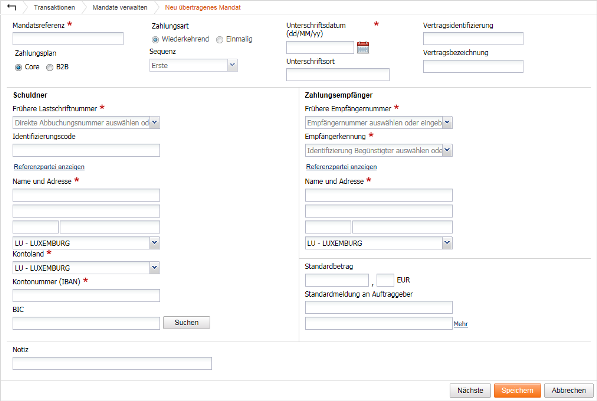
Definieren von Mandatinformationen
- Mandatsreferenz: Die Mandatsreferenz wählen Sie aus, es sollte sich aber um eine einmalige Bezeichnung handeln, die sowohl Sie (der Zahlungsempfänger) als auch Ihr Kunde (der Schuldner) identifizieren können.
- Zahlungsplan: Wählen Sie zwischen Core und B2B
-
Art der Zahlung: Sie haben die Wahl zwischen Wiederkehrend und Einmalig
Hinweis: Diese Option ist nicht verfügbar, wenn Sie ein migriertes Mandat erstellen -
Sequenz: Wird an die Bank übermittelt, um mitzuteilen, dass ein Mandat erstellt oder gelöscht wird. Diese Information muss daher vom Zahlungsempfänger sorgfältig verwaltet werden.
Hinweis: Migrierte Mandate werden immer auf “Erstmalig” eingestellt. Wenn als Zahlungsart “Einmalig” eingestellt ist, steht diese Option nicht zur Verfügung.- Erstmalig: Sollte nur für den erstmaligen Einzug des Mandats verwendet werden. Wenn Ihre SEPA-Lastschrift an Ihre Bank gesendet wird, erteilt diese die Anweisung zur Erstellung des neuen Mandats. Sobald Ihre Lastschrift ausgeführt wird, müssen Sie den Sequenzwert auf “Nächste” einstellen. Wenn Sie bereits einen ersten Einzug mit einer Drittanwendung (beispielsweise einer Upload-Datei oder einer bankspezifischen Anwendung) vorgenommen haben, müssen Sie diese Option auf “Nächste” einstellen.
- Nächste: Sollte für den Rest des kompletten Lebenszyklus Ihres Mandats gelten, außer für den letzten Einzug.
- Letzte: Sollte nur für den letzten Einzug des Mandats verwendet werden. Wenn Ihre SEPA-Lastschrift an Ihre Bank gesendet wird, erteilt diese die Anweisung zur Löschung des Mandats. Wenn Sie ein solches Mandat erneut verwenden, wird Ihre SEPA-Lastschrift wegen “abgelaufenen Mandats” verweigert.
Anmerkung: Wenn ein Einzug von der Bank verweigert wird, müssen Sie die zuletzt verwendete Sequenz erneut verwenden. Es wird daher empfohlen, die Sequenz anzupassen, sobald der Einzug erfolgreich durchgeführt wurde.
- Unterzeichnungsdatum: das Datum der Unterzeichnung des Mandats. Wenn es sich um ein migriertes Mandat handelt, sollte dies das Datum der Unterzeichnung des ursprünglichen Mandats sein.
Definieren von Schuldnerinformationen
-
Frühere Lastschriftnummer: Geben Sie die existierende Lastschriftnummer Ihres Schuldners ein.
Hinweis: Diese Option steht nur bei Verwendung eines migrierten Mandats zur Verfügung - Name und Adresse: Name und Adresse Ihres Schuldners
- Kontoland: das Land des Kontos des Schuldners (kann sich von der Adresse des Schuldners unterscheiden)
- Kontonummer (IBAN): die IBAN des Schuldners
- BIC: der BIC des Bankkontos des Schuldners
Definieren von Zahlungsempfängerinformationen
-
Frühere Zahlungsempfängernummer: Geben Sie Ihre existierende Zahlungsempfängernummer ein.
Hinweis: Diese Option steht nur bei Verwendung eines migrierten Mandats zur Verfügung - Zahlungsempfängeridentifizierung: Wird verwendet, um Sie bei ihrer Bank als Zahlungsempfänger zu identifizieren. Wenn Sie bereits existierende Mandate haben, können Sie ihre bisher verwendeten Zahlungsempfängeridentifizierungen aus der Liste wählen, indem Sie die Abwärtspfeil-Schaltfläche anklicken.
- Name und Adresse: Geben Sie Namen und Adresse ein, die Ihrer Zahlungsempfängeridentifizierung entsprechen. Diese Information wird automatisch eingetragen, wenn Sie eine Zahlungsempfängeridentifizierung aus der Liste ausgewählt haben.
Definieren von Mandatvoreinstellungen und persönlichen Mitteilungen
- Standardbetrag: Geben Sie einen Standardbetrag für Ihr Mandat ein. Bei der Erstellung Ihrer SEPA-Lastschrift können Sie auch einen anderen Betrag angeben.
- Standardmeldung an Schuldner: Geben Sie eine Standardmeldung für Ihr Mandat ein. Bei der Erstellung Ihrer SEPA-Lastschrift können Sie auch eine andere Meldung an Ihren Schuldner angeben.
- Hinweis: Diese Meldung kann auch als persönliche Mitteilung für das Mandat verwendet werden (wenn z.B. Änderungen vorgenommen wurden, können Sie die geänderten Daten in die Mitteilung aufnehmen)